有些人不需要任何高级工具和花哨的技巧;他们只需要一种简单的方法来提升图像分辨率而不损失任何质量 — 今天,我们将学习如何做到这一点。
生成AI图像最大的问题之一是什么?最终结果通常分辨率非常低。
这会导致很多不同的问题,特别是对于那些想要在内容或项目中使用这些图像的人,寻找商业许可内容用于广告目的的企业,甚至是销售AI内容的个人。
那么,我们如何解决这个问题呢?
开始前的一些示例
有很多方法,但今天,我将只专注于最简单的一种。
我们将使用ComfyUI来提升图像分辨率,但你也可以使用相同的工具生成AI图像、视频和音频。 但是...在我们继续之前,这是最终结果:
AI生成的图像(提升分辨率前)为1024×1024分辨率:

同一张图像提升至4096×4096分辨率后:

它完美吗?当然不是,但对于任何想要一个完全快速、简单且免费的解决方案来提升AI图像分辨率的人来说,这是理想的选择。
这里是另一个例子:


那么,我们如何开始呢?
首先,你需要下载一些东西(我保证,一切都是免费的)。
如何安装它们? 只需下载.exe文件,双击它,如果弹出窗口出现,点击"是",然后一直点击"下一步"和"下一步"直到安装完成。
- 下载并安装Git (运行ComfyUI所必需的)。
- 下载并安装ComfyUI。
- 从Hugging Face下载4x_NMKD-Siax_200k.pth文件(https://huggingface.co/gemasai/4x_NMKD-Siax_200k/tree/main)。
- 复制4x_NMKD-Siax_200k.pth文件并将其粘贴到ComfyUI的安装文件夹中(具体来说,是在Models → Upscale_Models文件夹中)。
- 启动ComfyUI。
很好,现在ComfyUI已经运行,你只需要做一件简单的事情:
下载我创建的这个简单且免费的工作流程,下载完成后,只需将其拖入ComfyUI或前往Workflow → Open并选择文件(从左上角的菜单中):

你应该看到以下界面:

它是如何工作的?
- 点击第一个节点中的"Choose file to upload"选项。
- 选择你想要提升分辨率的图像。
- 点击"Run"按钮,等待放大器完成提升分辨率的过程。
这些图像应该会自动保存它们的高分辨率版本到"Outputs"文件夹中,但如果没有,只需右击提升分辨率后的图像并点击"Save"。
这是结果:

对于一个免费且快速的解决方案来说,不错吧?
如果你想尝试更多免费的图像放大器,可以试试以下这些(只需下载它们的文件并粘贴到Models → Upscale_Models文件夹中)。
- 4x-UltraSharp.pth:另一个很棒的免费放大器,但有时也可能会搞砸一些细节。(https://huggingface.co/lokCX/4x-Ultrasharp/tree/main)
- 4x-AnimeSharp.pth:如果你创建AI生成的动漫内容,你可以使用这个放大器获得更好的效果。(https://huggingface.co/utnah/esrgan/blob/main/4x-AnimeSharp.pth)
这个方法将为你节省大量时间。




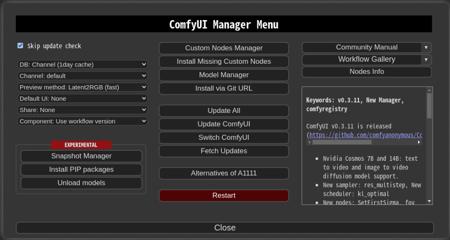

发表评论 取消回复